Proveedores
Proveedores
Para poder agregar proveedores en tus flujos de orquestamiento necesitas configurarlos primero.
Ingresa al portal de OrkestaPay y dirígete a la sección de Proveedores, la pantalla principal mostrará un listado de proveedores configurados.
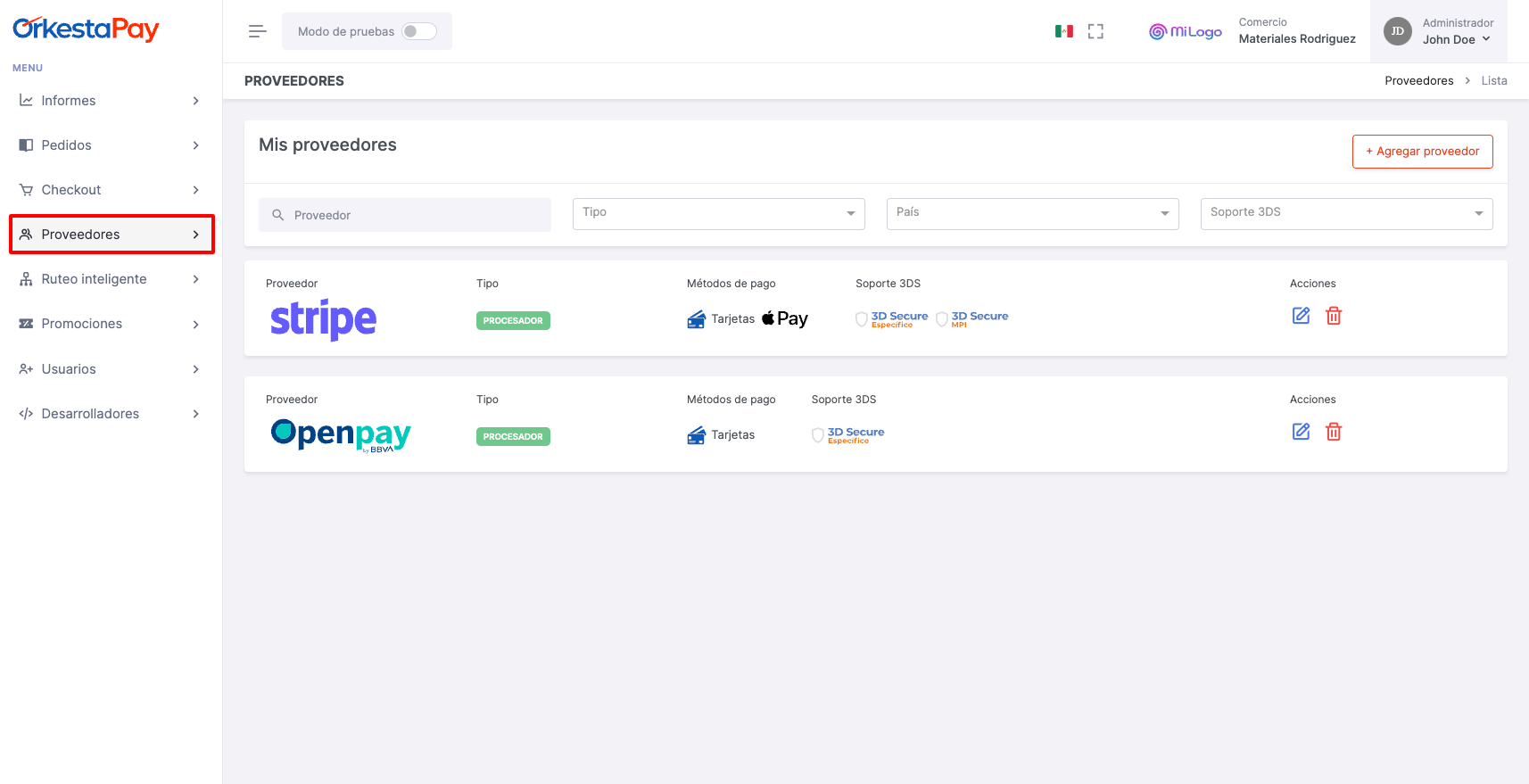
Agregar un nuevo proveedor
Para agregar un nuevo proveedor da click en el botón "Agregar proveedor”, esto abrirá una nueva pantalla con todos los proveedores soportados por OrkestaPay.
Si requieres realizar una búsqueda de un proveedor se puede realizar mediante su nombre, o filtrando por tipo, país y si tipo de 3DS.
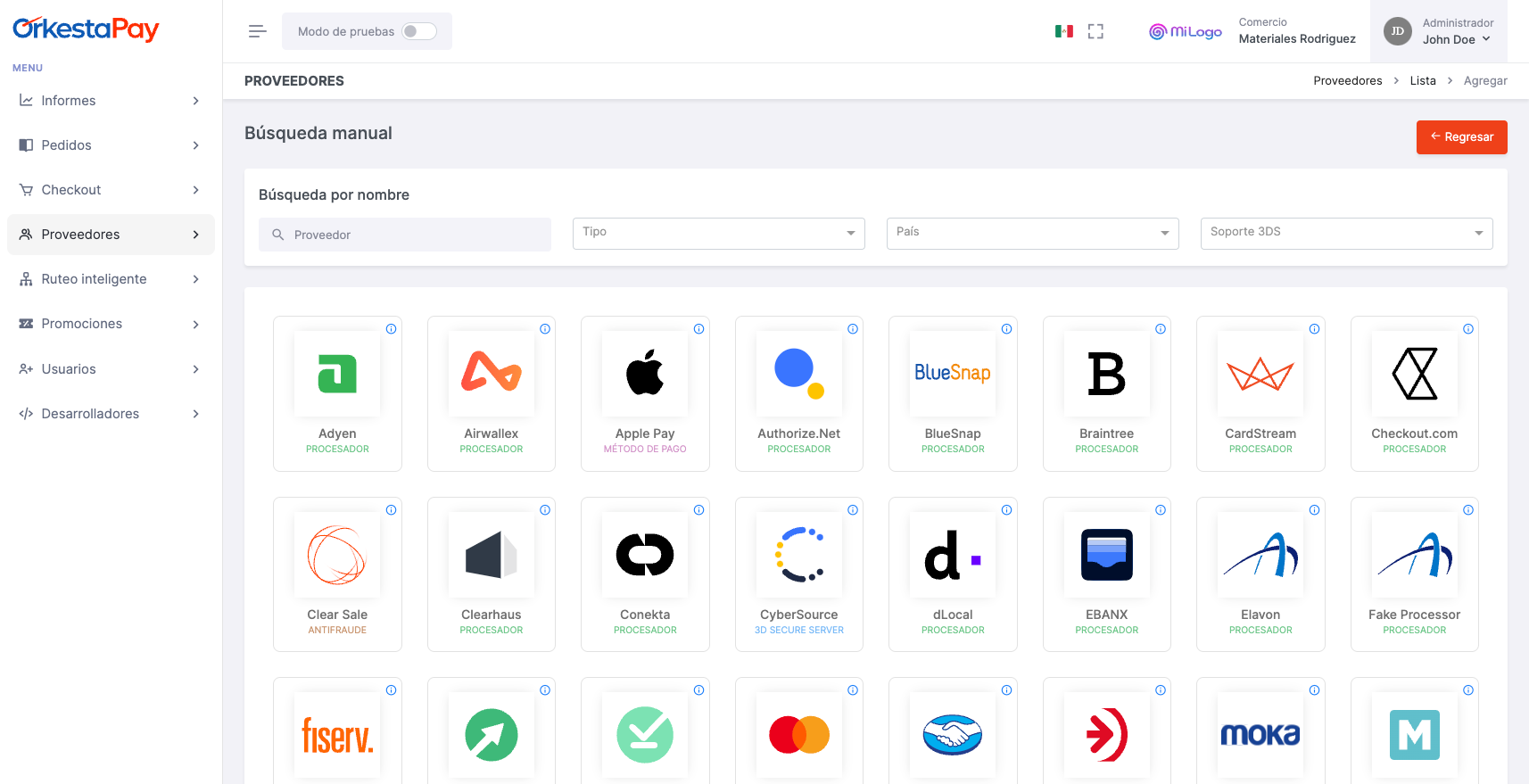
Al encontrar el proveedor del listado de proveedores da click en él y después abrirá una nueva pantalla con un formulario en especifico de ese proveedor, que contendrá los campos necesarios para su correcto funcionamiento
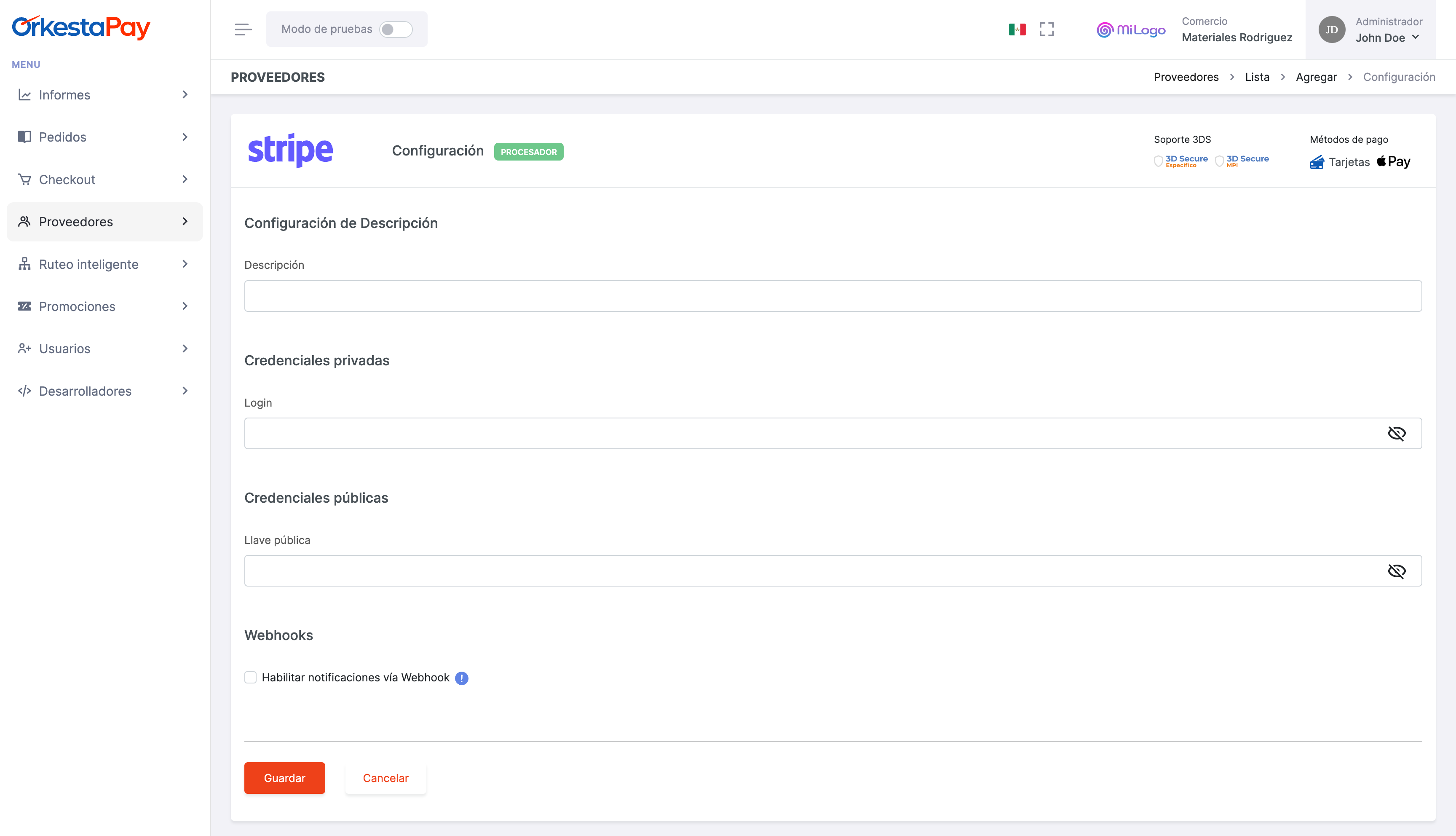
Proveedores configurados
En el listado de tus proveedores configurados podrás editar o eliminar cualquier proveedor si así lo requieres. Si cuentas con un proveedor configurado en una ruta de orquestamiento, no podrás eliminarlo.
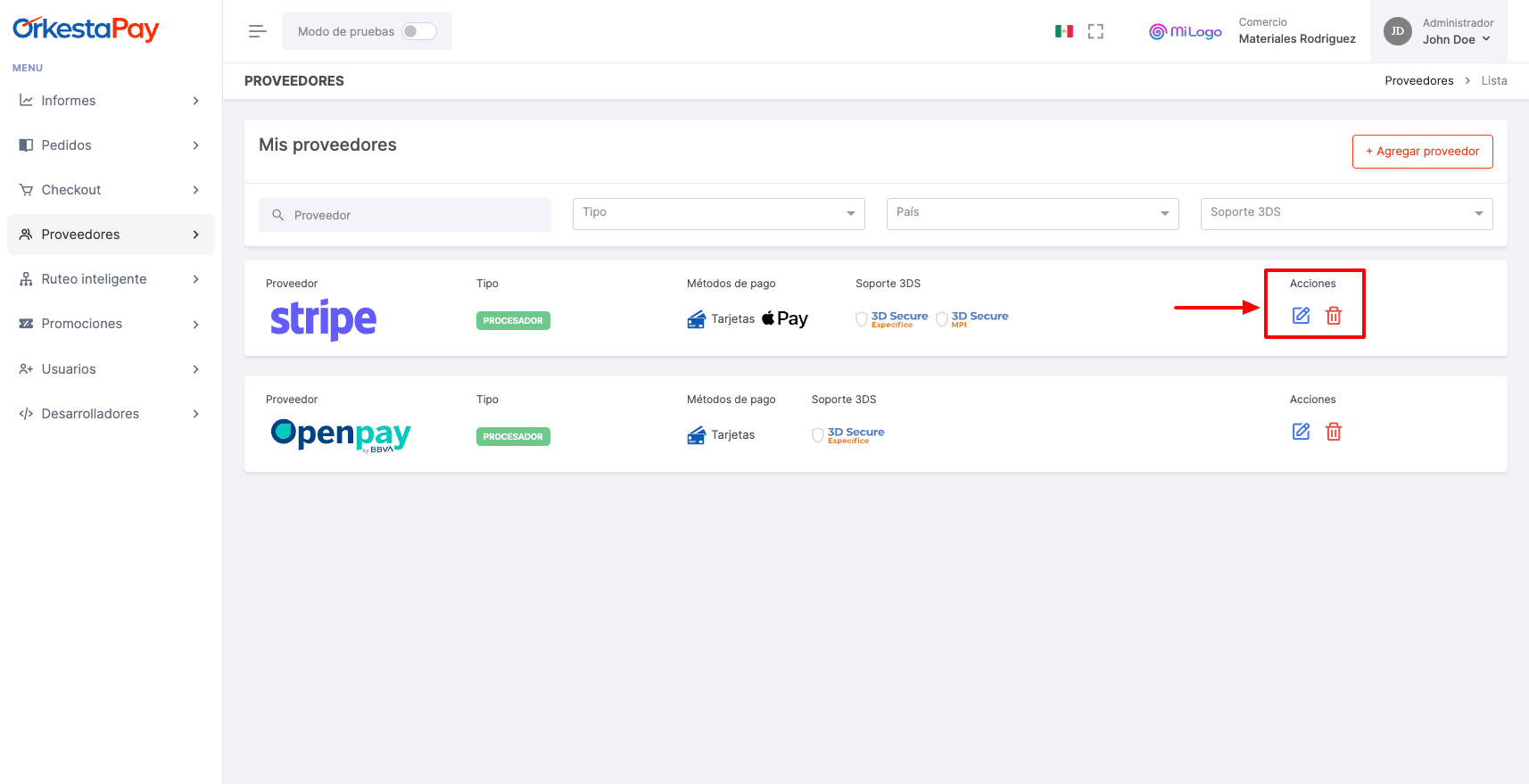
Métodos de pago
Los métodos de pago como su nombre lo dice, serán alternativas de pago que se mostrarán en el checkout de OrkestaPay. Los métodos de pago disponibles actualmente son: Apple Pay, PayPal, Google Pay, Click to Pay y Mercado Pago.
Google Pay
Para agregar Google Pay como método de pago en el checkout de pago de OrkestaPay hay que
NOTA
Es importante contar con al menos un procesador de pago configurado para finalizar esta guía.
1. Agregar Google Pay como método de pago
Ingresa al portal de OrkestaPay y dirígete a la sección de Proveedores, da click en el botón "Agregar proveedor” y utiliza el buscador para encontrar Google Pay. Selecciona el único resultado que se muestra y llena el formulario con la información que se solicita.
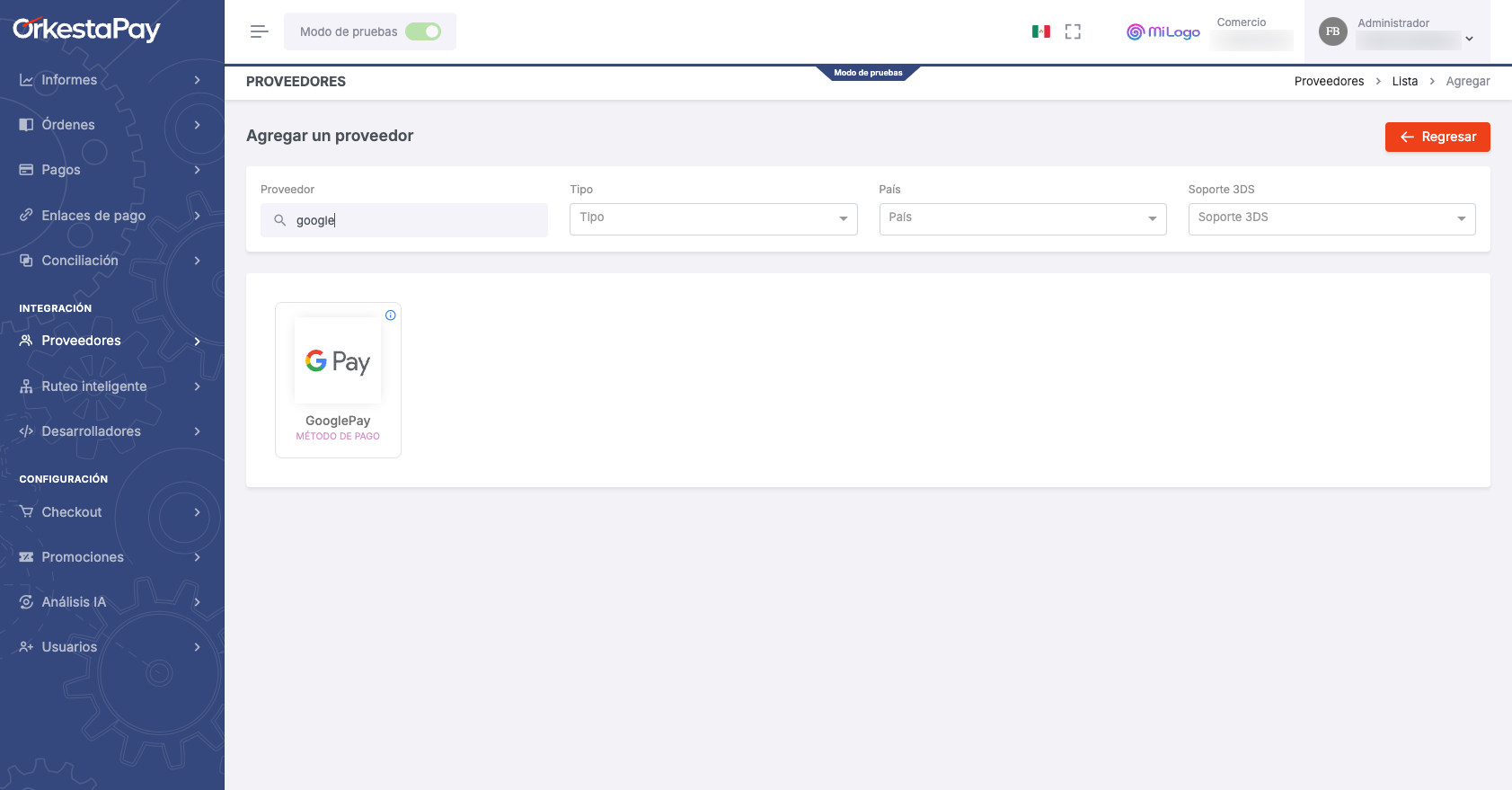
2. Configurar estrategia de orquestamiento para Google Pay
Para configurar la estrategia de orquestamiento para Google Pay, hay que seguir los siguientes pasos:
- Dirígete a la sección de Ruteo inteligente y selecciona la pestaña “No configurados“ y da clic en “Configurar“.
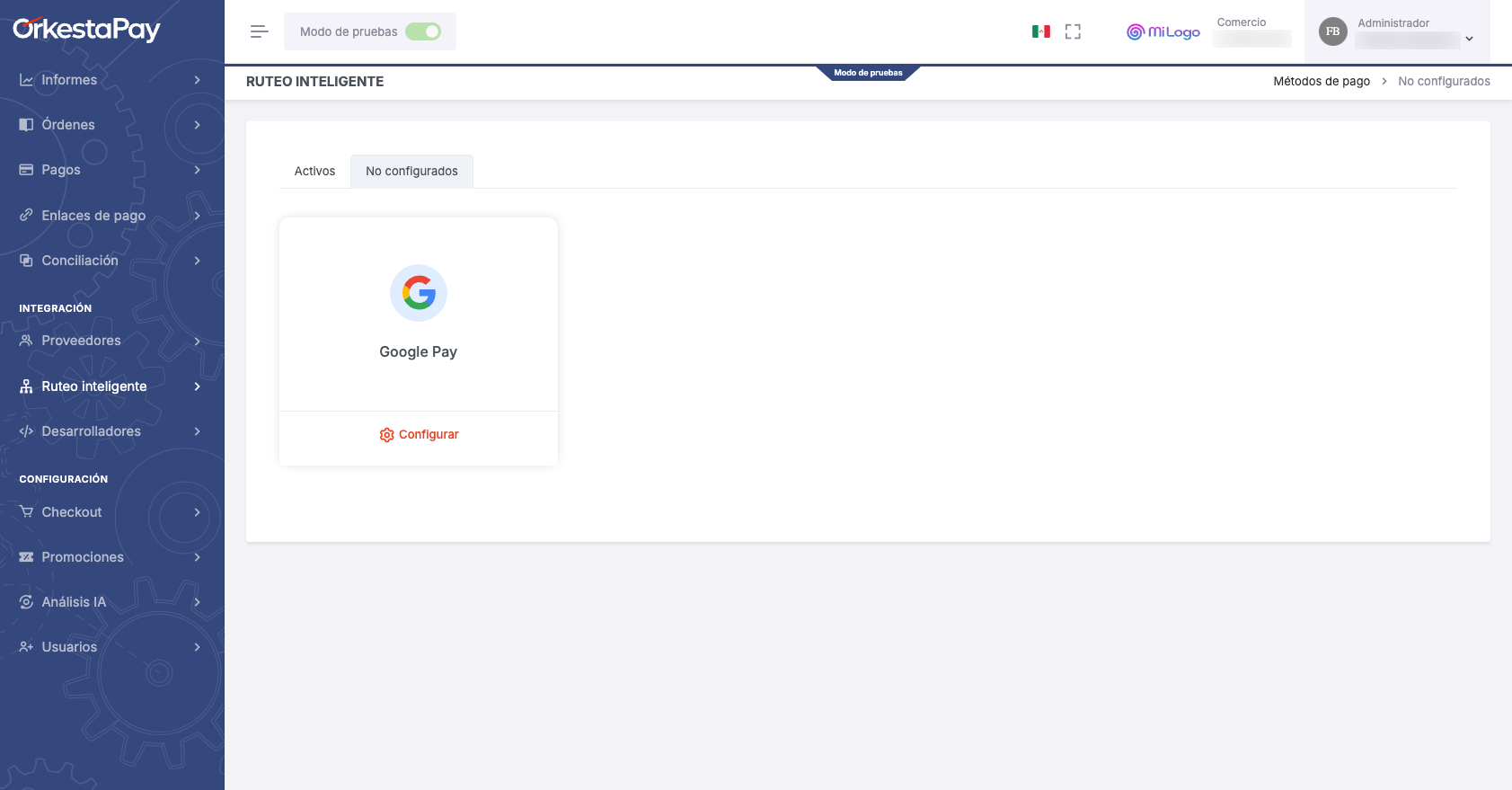
- En la siguiente pantalla, da clic en en el botón “Crear estrategia“ y define un nombre.
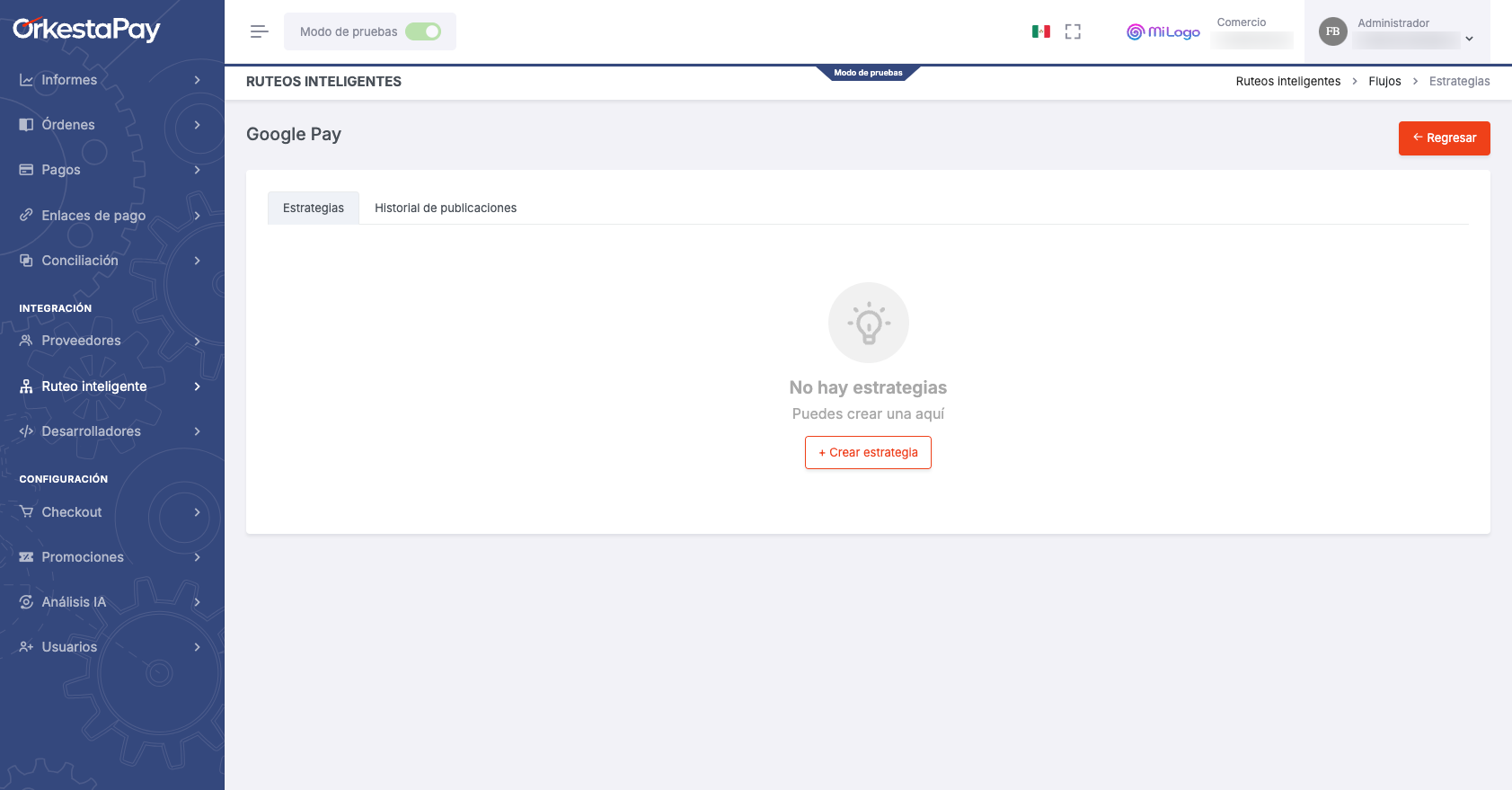
- Define las rutas de orquestamiento de tu comercio y publica tu nueva estrategia. A continuación un ejemplo muy básico.
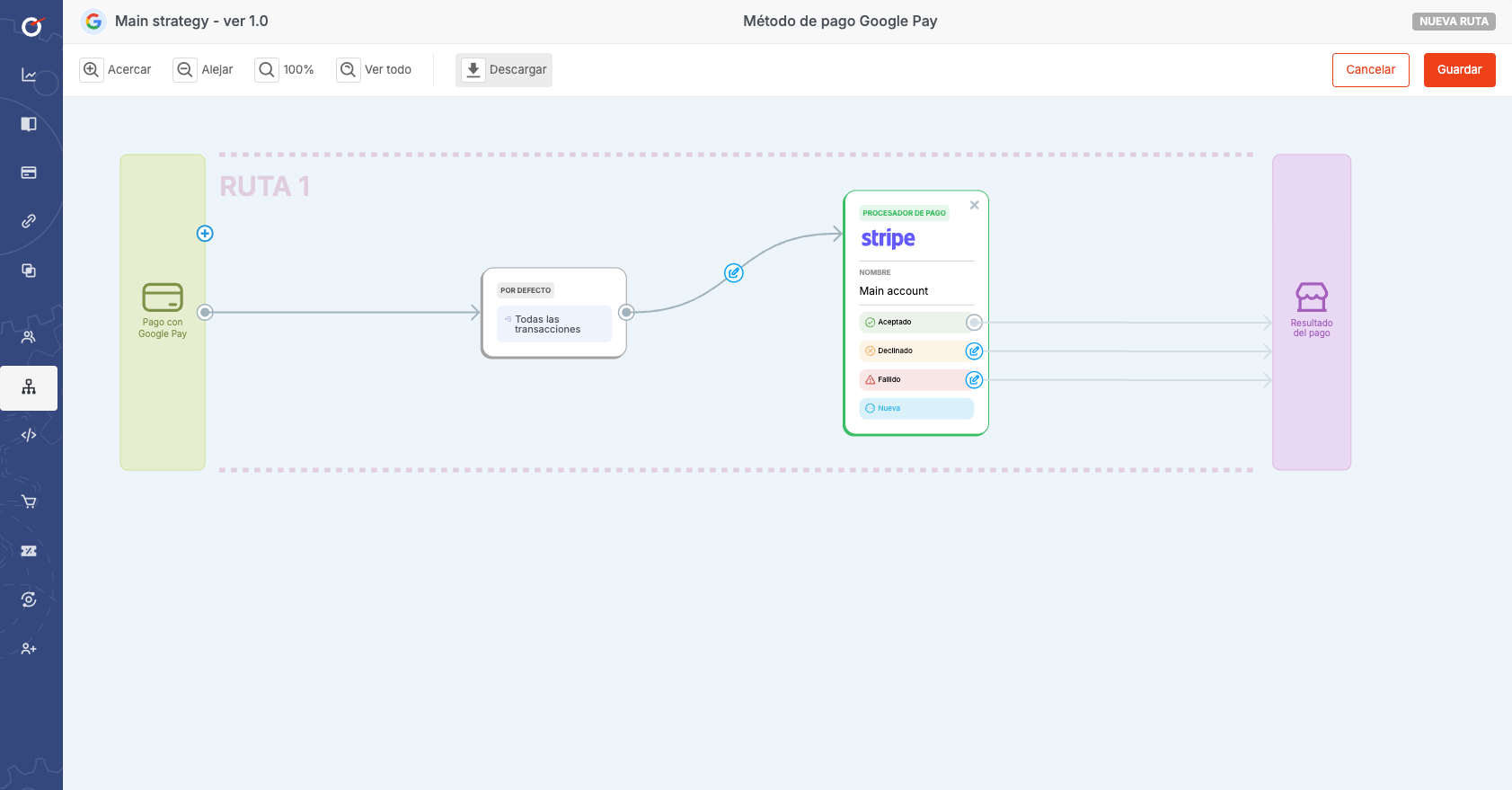
NOTA
Para conocer más sobre la configuración de rutas de orquestamiento, visita nuestra guía Ruteo inteligente.
Probar Google Pay
La forma más sencilla para probar la integración de Google Pay, sería creando un enlace de pago en nuestro ambiente de pruebas y ver el resultado final.
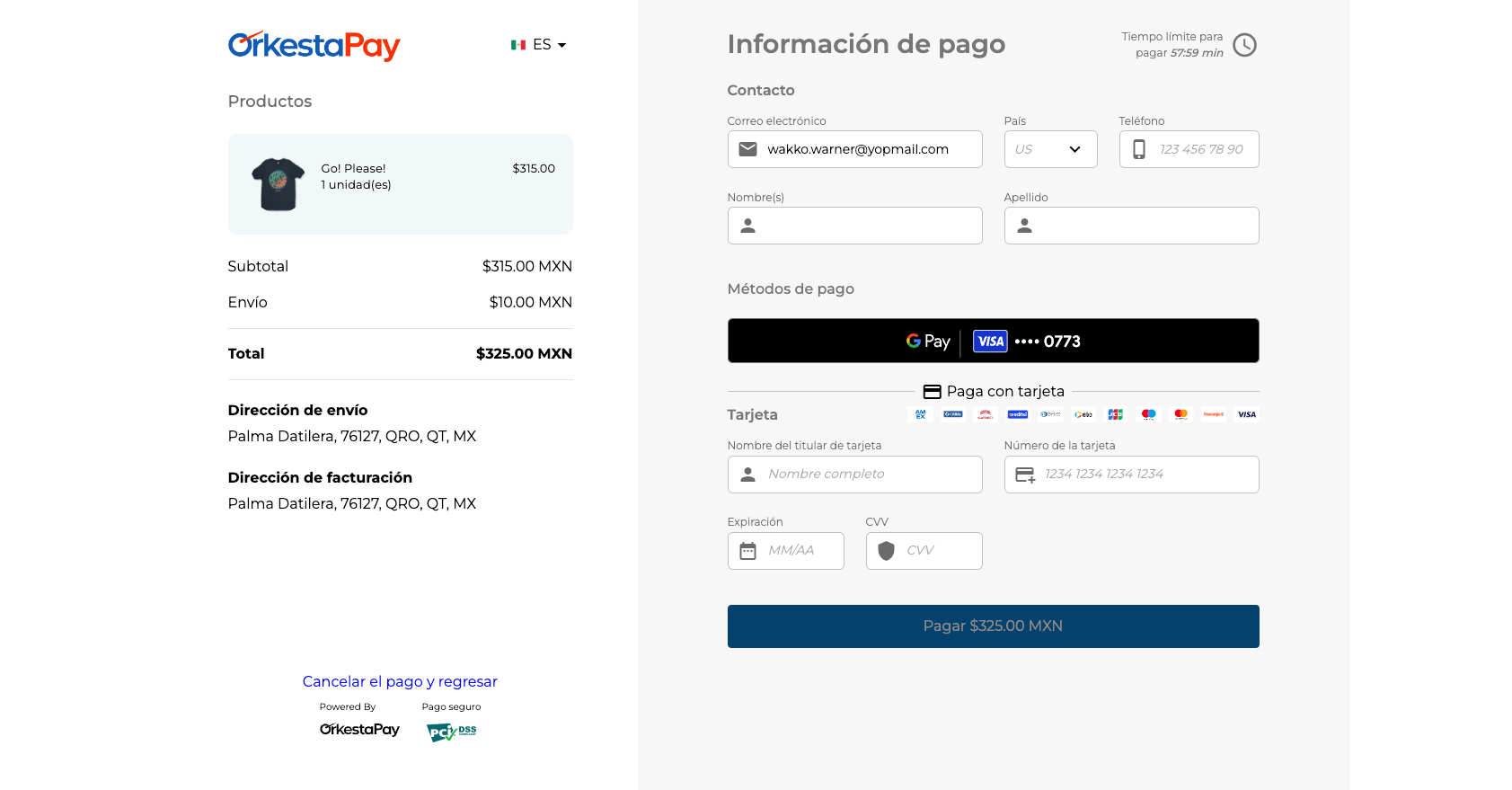
NOTA
Para conocer más sobre la configuración de enlaces de pago, visita nuestra guía Enlaces de pago.
Updated 3 months ago
